PS水杯快速设计
1、打开PS,新建空白背景,新建图层,选择椭圆形选区工具,绘制选区,填充渐变色,如图

2、选择矩形选区工具,绘制矩形选区,如图
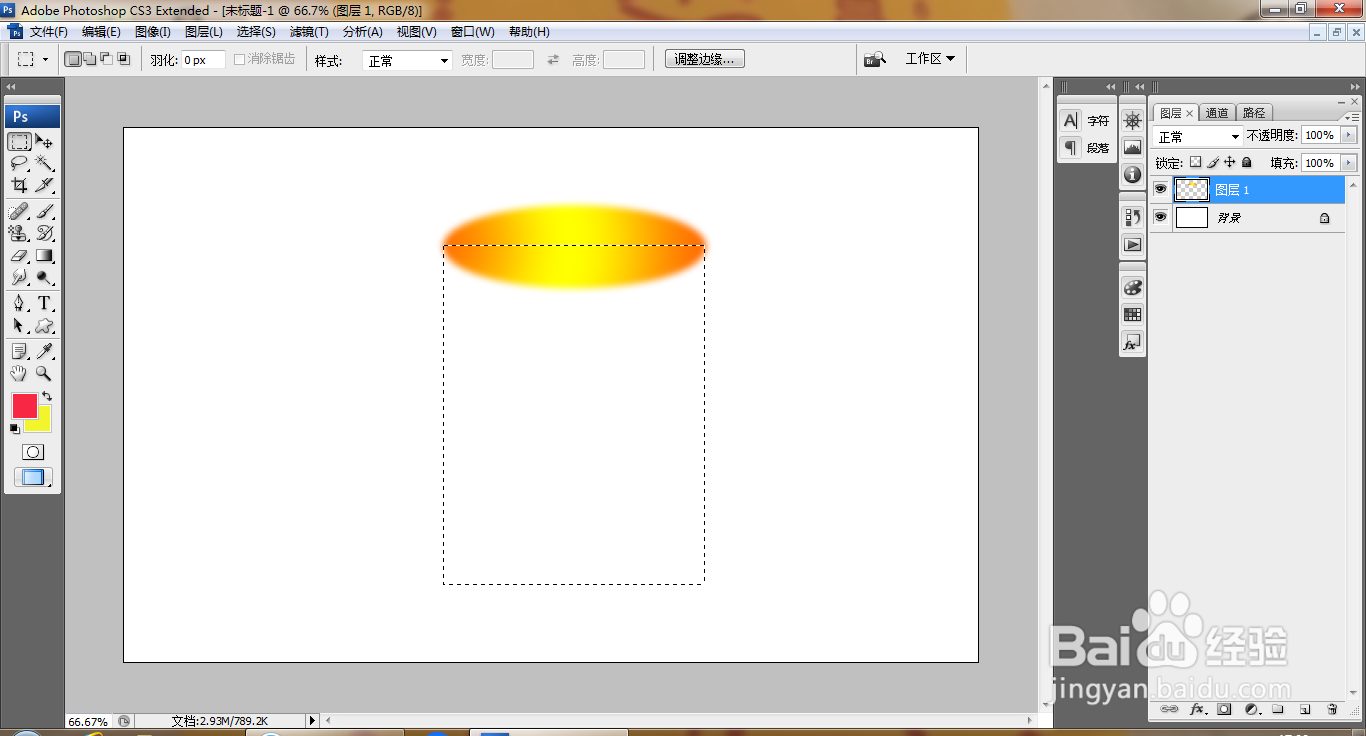
3、新建图层,变换选区,变形,调整选区节点,如图
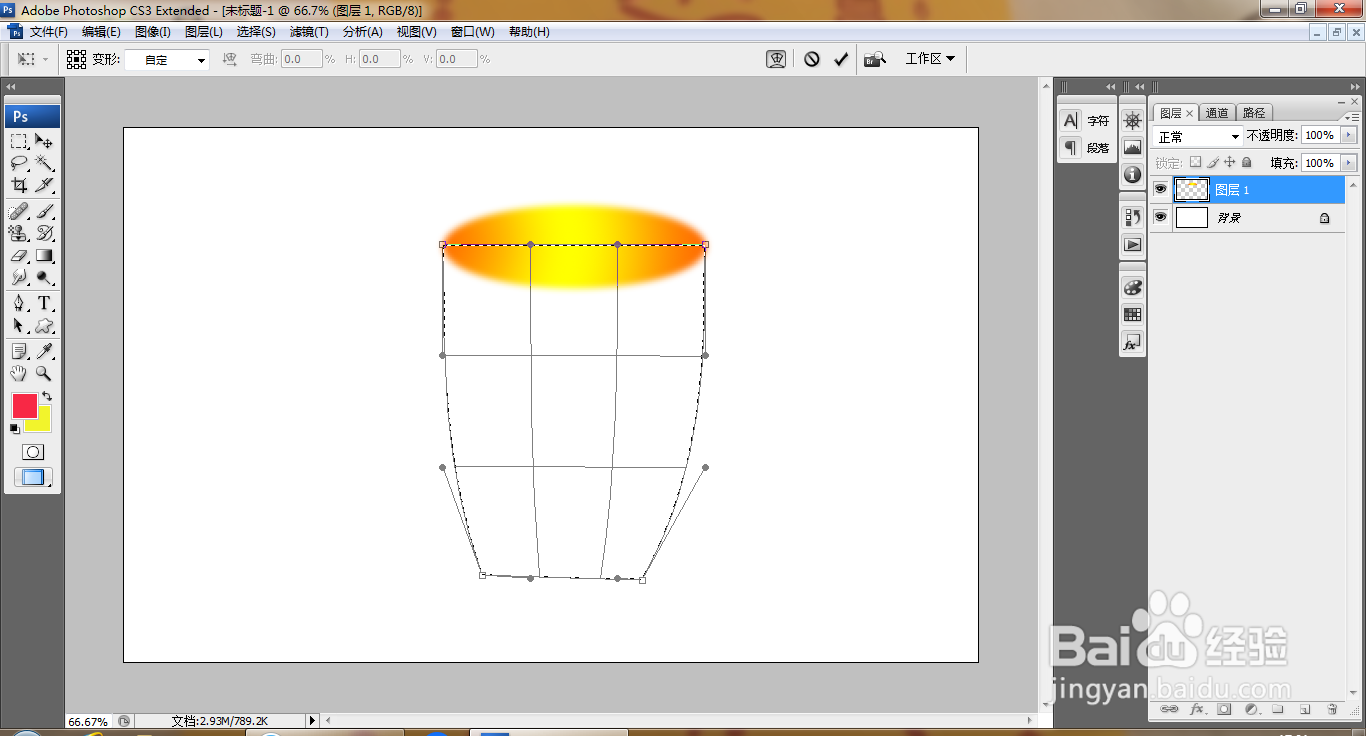
4、新建图层,填充渐变色,置于底层,如图
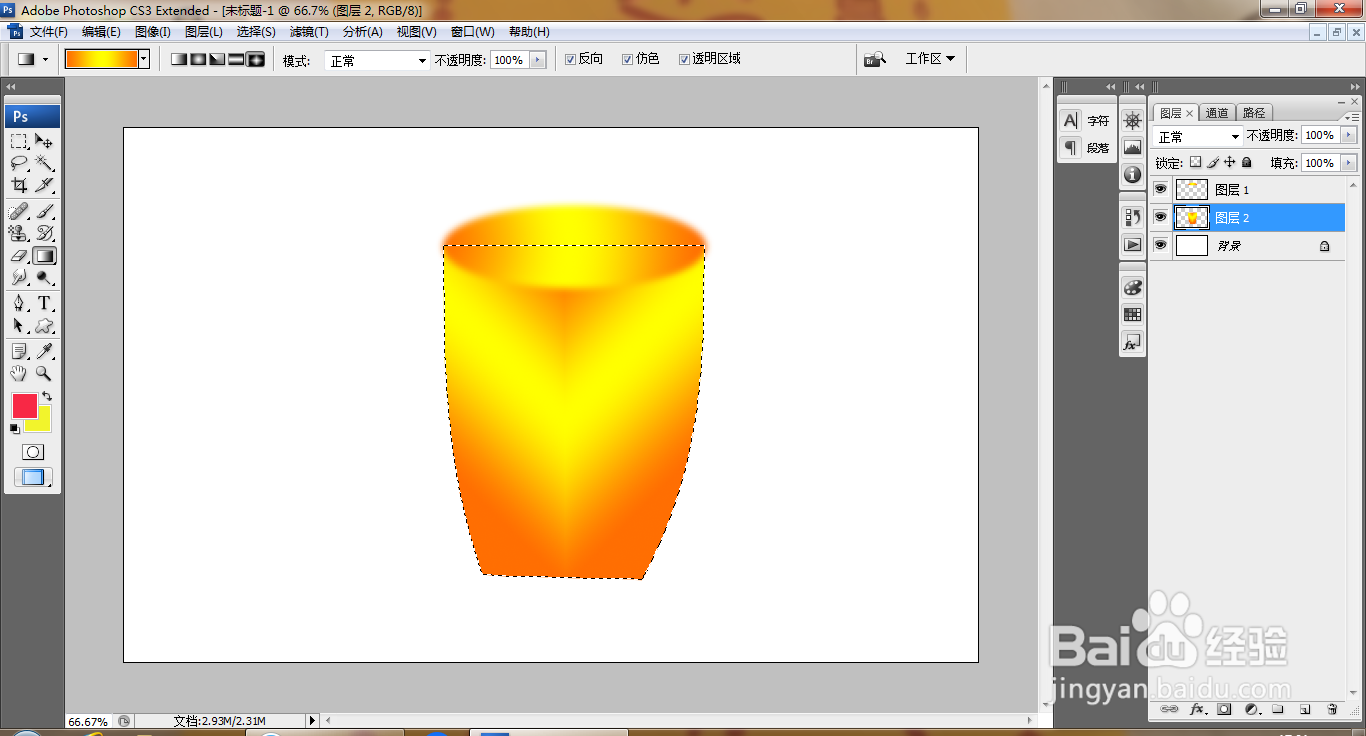
5、双击图层,打开图层样式,勾选投影,设置大小为23
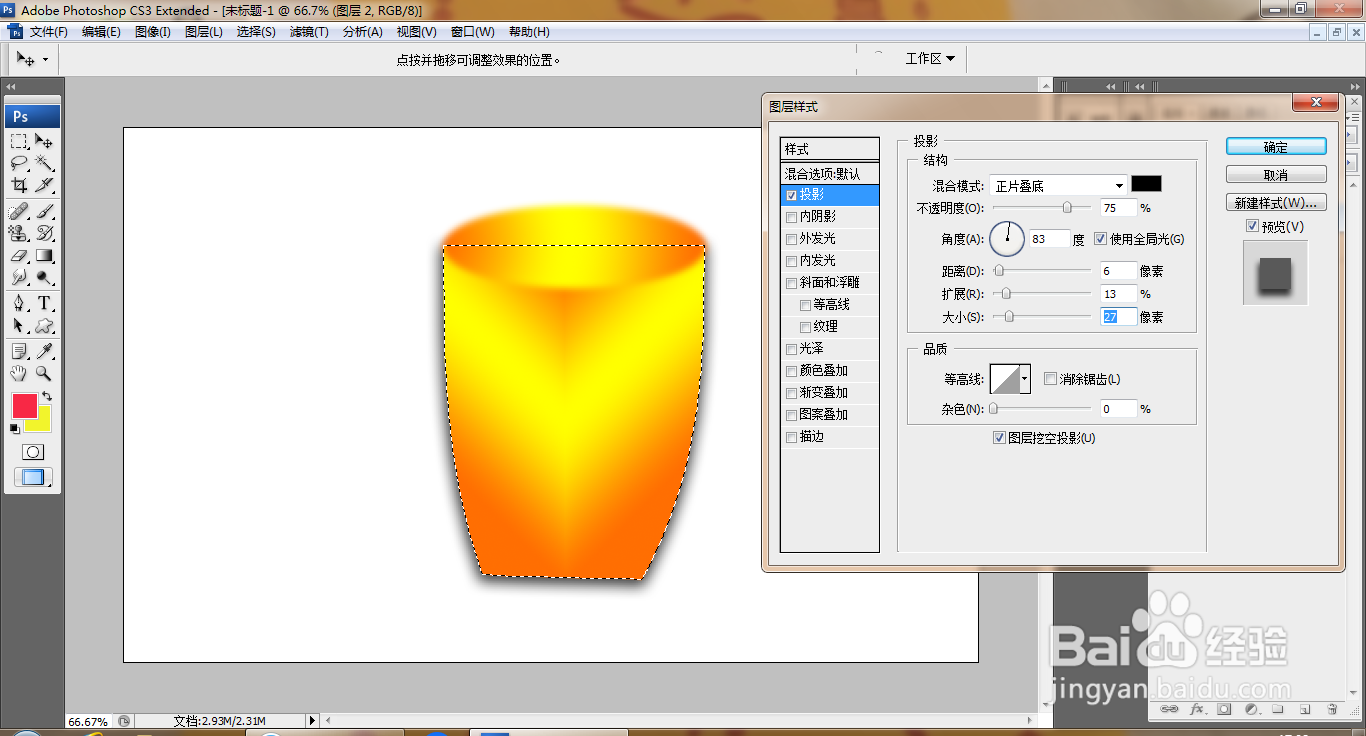
6、继续为图层添加投影,设置投影的颜色为白色,设置图层混合模式为滤色,点击确定,如图
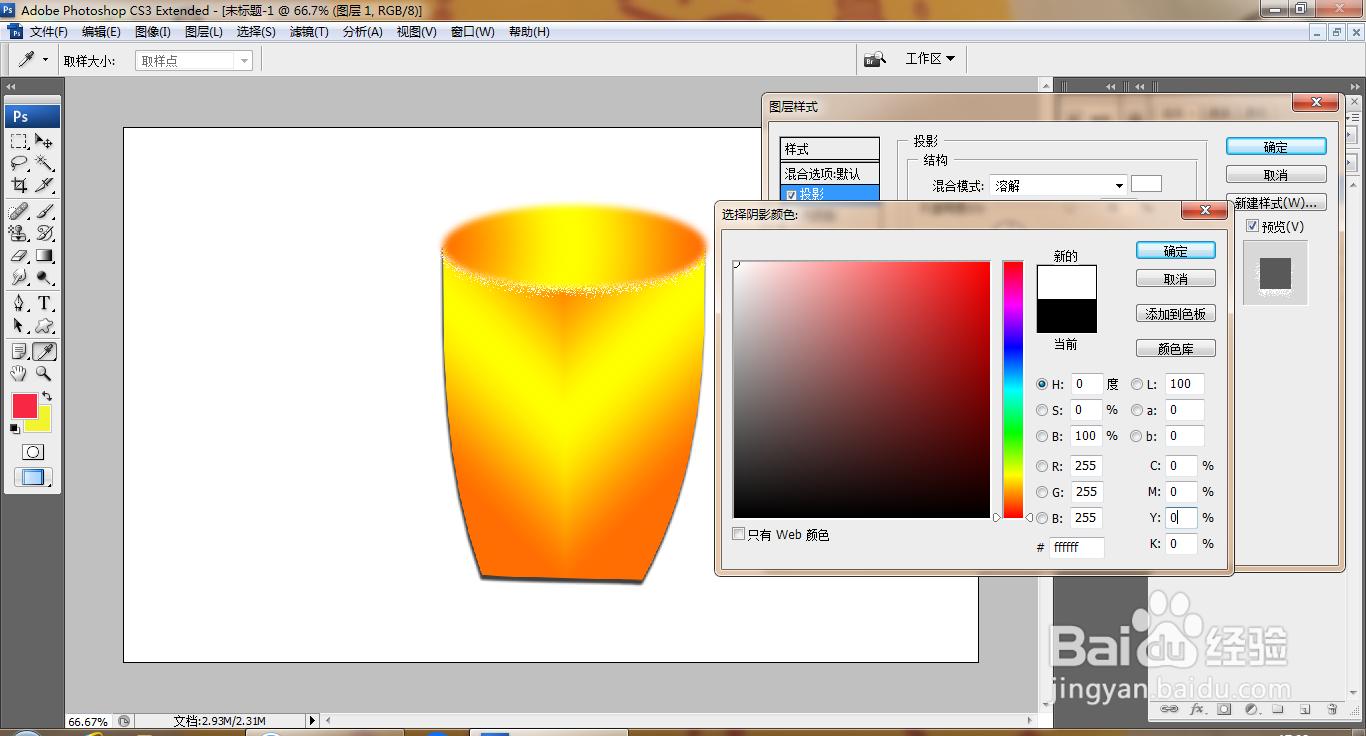
7、选中图层,继续为图片的边缘增加投影效果,如图

8、继续选中图层,打开图层样式,勾选斜面和浮雕,设置样式为内斜面,点击确定,如图

9、勾选等高线,选择一种类型,点击确定,如图
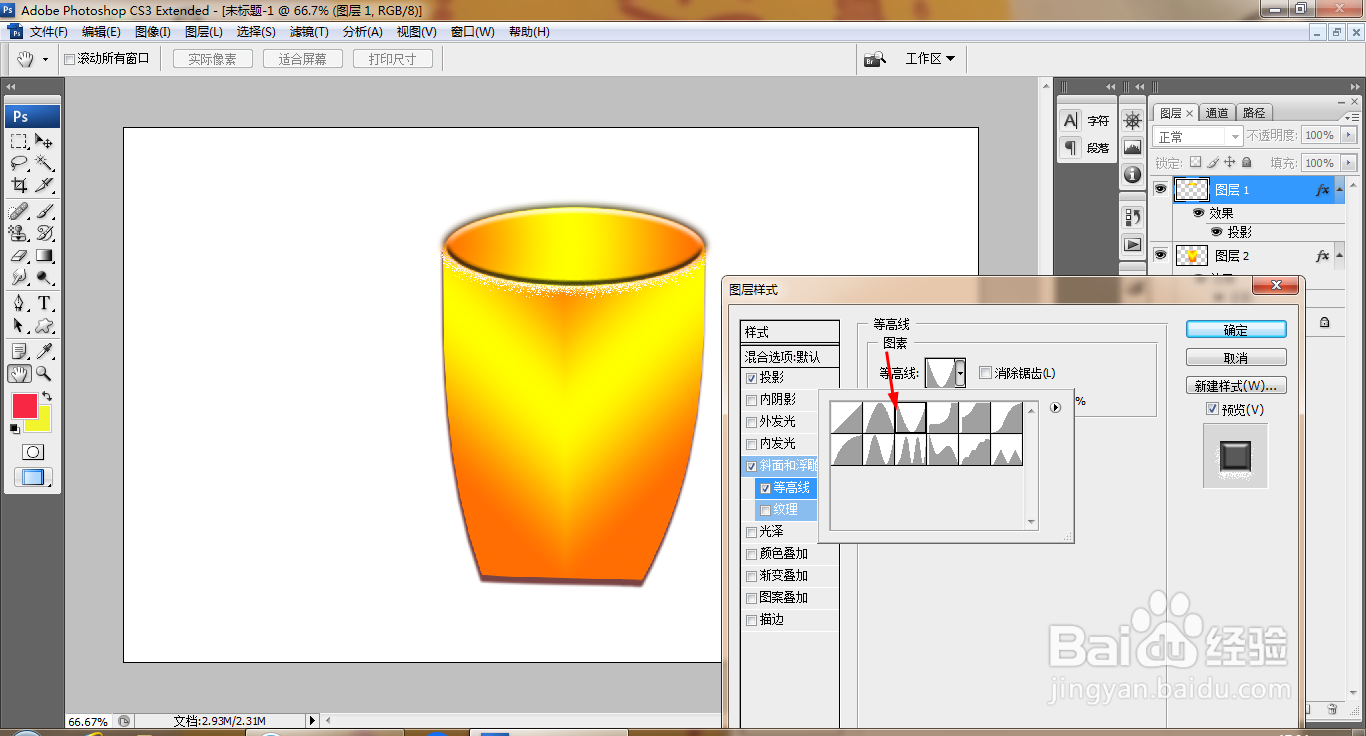
10、合并图层,复制图层,缩小图片大小,调整图片的位置,点击确定,如图
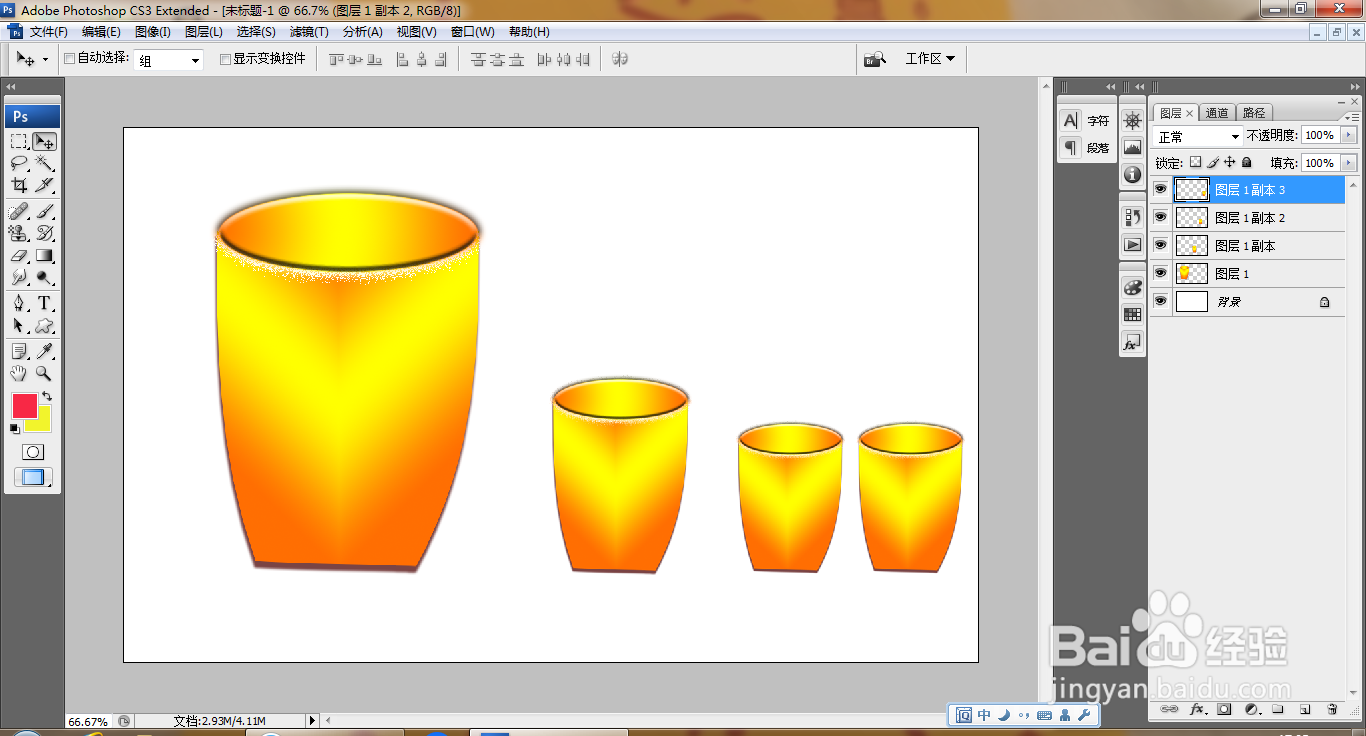
声明:本网站引用、摘录或转载内容仅供网站访问者交流或参考,不代表本站立场,如存在版权或非法内容,请联系站长删除,联系邮箱:site.kefu@qq.com。
阅读量:154
阅读量:36
阅读量:183
阅读量:66
阅读量:189